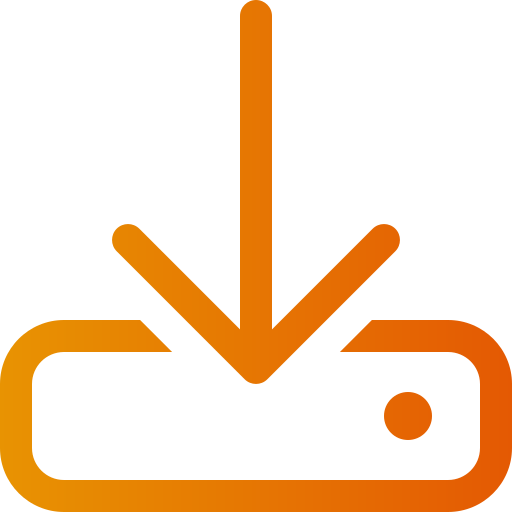Importazione di immagini
Art. no. 216070321
Se avete molti prodotti e non volete inserire manualmente le immagini per ogni prodotto, potete usare l'importazione di immagini. Le immagini possono essere importate contemporaneamente alle altre proprietà del prodotto (prezzo, descrizione, gruppo di prodotti, ecc.).
Guida video
Come funziona l'importazione di immagini?
Non è possibile inserire un'immagine direttamente nel file di importazione, ma è necessario inserire un nome di file o un URL per l'immagine. L'immagine deve essere disponibile su un server al momento dell'importazione; è possibile importare immagini da un server FTP o da un server web . Le immagini verranno scaricate e inserite nel rispettivo prodotto al momento dell'importazione.
Al termine dell'importazione, le immagini possono essere eliminate dal server.
Server Web
Per le importazioni in cui le immagini si trovano su un server web, inserire l'URL completo dell'immagine nella colonna immagine del file di importazione.

Server FTP
Per le importazioni in cui le immagini si trovano su un server FTP, è necessario inserire i dati di accesso (server, nome utente e password) al server nella fase 1 dell'importazione (Prodotti -> Importazione prodotti).
Nel file di importazione, inserire il nome del file dell'immagine nella colonna immagine.

Per importare il file in Abicart, compilare i campi per leimpostazioni FTP di .
Andare su Prodotti -> Importazione. Inserire il server, il nome utente, la password e la directory.
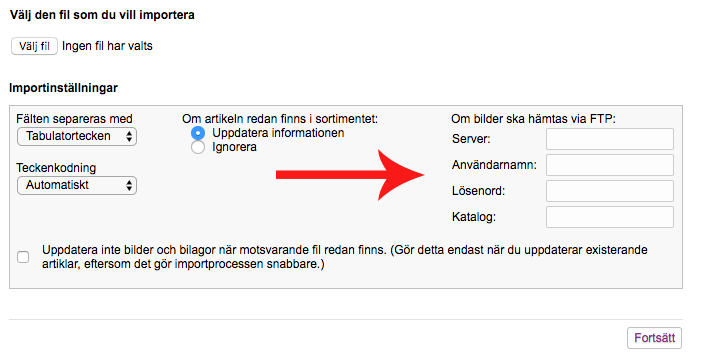
Importare più immagini sullo stesso prodotto
Se si desidera aggiungere più immagini a un prodotto, è necessario creare una nuova riga nel file di importazione per ogni nuova immagine.
Il numero del prodotto (colonna A) viene ripetuto per ogni nuova immagine e poi si posizionano le nuove immagini sulla riga corretta della colonna immagine (colonna C).
Nell'esempio seguente, il pallone da calcio avrà due immagini e la macchinina Lego tre immagini.